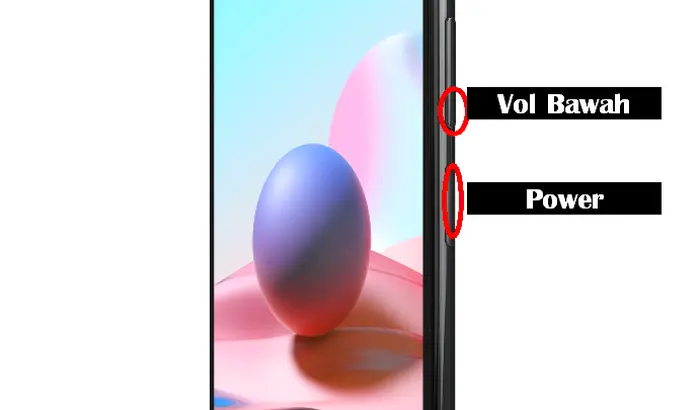Redmi Note 10 memiliki banyak cara untuk mengambil screenshot, termasuk dengan menekan tombol volume bawah dan power serta menggunakan gesture layar 3 jari.
Redmi Note 10 dilengkapi dengan layar 6,43 inci, chipset Qualcomm SDM678 Snapdragon 678, 4 kamera belakang 48MP + 8MP + 2MP + 2MP, dan kamera depan 13MP. Varian RAM dan ruang penyimpanan yang tersedia adalah 4GB/6GB dan 64GB/128GB, dengan baterai berkapasitas 5000 mAh.
HP ini juga dilengkapi dengan antarmuka MIUI 12 Android 10 yang kaya akan fitur, termasuk kemampuan mengambil screenshot dengan 3 jari. Selain dengan tombol, kita juga bisa melakukannya melalui Control Center.
Cara screenshot yang sudah terbiasa di kalangan pengguna Android adalah dengan menekan tombol volume bawah serta power. anBerikut ini beberapa cara mengambil ss di HP Redmi Note 10.
Cara Screenshot Redmi Note 10 Kombinasi Tombol
Untuk membuat tangkapan gambar layar pada Redmi Note 10 dan langsung tersimpan di galeri, tekan tombol Volume dan Daya bersama-sama.
- Pertama buka terlebih dahulu area yang ingin kamu screenshot.
- Kemudian secara bersamaan tekan tombol Power dan Volume Down.
- Jika berhasil, akan dimulai dengan layar berkedip dan bunyi kamera.
- Beberapa saat muncul gambar screenshot dan segera tersimpan.
- Kamu juga dapat crop, rotate atau menambahkan text pada gambar screenshot.
Cara Screenshot 3 Jari Redmi Note 10
Satu hal yang dapat kamu lakukan dengan Hp Redmi Note 10 adalah membuat screenshot dengan menggunakan 3 jari. kamu hanya perlu gesek layar dari atas ke bawah dengan tiga jari, dalam beberapa detik layar sudah berhasi di capture.
- Buka menu Settings – Additional Settings.
- Tap Button and Gesture Shortcuts – Take a screenshot.
- Tap opsi Slide three fingers down.
- Buat screenshot dengan mengusap layar menggunakan 3 jari kamu.
- Kamu akan melihat layar berkedip sesaat.
- Jika sudah muncul gambar hasil screenshot, silahkan kamu simpan, edit atau share.
Cara Screenshot Redmi Note 10 Lewat Shortcut Center
Melalui fitur ini pengguna bisa semakin mudah mengakses berbagai aplikasi dan pengaturan di Hp Redmi Note 10.
Tinggal swipe layar dari bilah notifikasi ke bawah lalu, tap tanda Tangkapan Layar atau Screenshot.
- Siapkan halaman yang ingin di ss.
- Selanjutnya, buka menu Pusat Pintasan dengan tarik layar dari atas ke bawah.
- Berikutnya tap shortcut Screenshot.
- Kamu akan mendengar suara shutter dan melihat layar berkedip. Lalu muncul pratinjau hasil ss yang di bawahnya terdapat opsi Gulir dan Share.
- Buka aplikasi Galeri untuk melihat gambar screenshot.
Cara Screenshot Panjang Redmi Note 10
Jika kamu ingin mengambil screenshot dari sebuah halaman web untuk bahan tugas sekolah atau kantor. Namun, metode screenshot seperti di atas hanya menangkap gambar yang ditampilkan di layar. Kamu bisa menggunakan fitur Screenshot panjang yang dibekali pada Redmi Note 10.
Bagaimana cara membuat screenshot panjang pada Redmi Note 10? Seperti ini cara mudahnya.
- Pilih area atau aplikasi untuk mengambil screenshot panjang.
- Ambil tangkapan layar biasa dulu lewat panel pengaturan cepat atau kombinasi tombol.
- Lalu, kamu akan melihat fitur bernama Gulir atau Scroll dan tap tombol tersebut.
- Secara otomatis halaman akan bergerak hingga paling bawah. Tap Selesai jika batas halaman sudah sesuai yang kamu inginkan.
Catatan: Screenshot panjang tidak dapat berfungsi saat kamu berada di layar beranda atau halaman yang tidak bisa digulir.
Itulah tadi cara mudah screenshot di Xiaomi Redmi Note 10. Kamu tidak perlu lagi repot menggunakan aplikasi atau me-rooting ponsel kamu hanya untuk tangkapan layar.